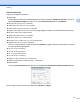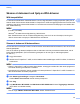Software User's Guide
Table Of Contents
- Programvarehåndbok
- Gjeldende modeller
- Definisjoner av merknader
- Utarbeidelse og offentliggjøring
- VIKTIG MERKNAD
- Innholdsfortegnelse
- Windows®
- 1 Utskrift
- Bruke Brother-skriverdriveren
- Funksjoner
- Velge riktig papirtype
- Samtidig utskrift, skanning og faksing
- Fjerne data fra minnet
- Status Monitor
- Innstillinger for skriverdriver
- Få tilgang til innstillingene for skriverdriveren
- Kategorien Grunnleggende
- Kategorien Avansert
- Kategorien Utskriftsprofiler
- Kategorien Vedlikehold
- Støtte
- Bruke FaceFilter Studio til fotoutskrift fra REALLUSION
- 2 Skanning
- Skanne et dokument ved hjelp av TWAIN-driveren
- Skanne et dokument ved hjelp av WIA-driveren
- Skanne dokumenter ved hjelp av WIA-driveren (brukere av Windows® fotogalleri og Windows® faksing og ...
- Bruke Nuance™ PaperPort™ 12SE
- Bruke BookScan Enhancer og Whiteboard Enhancer fra REALLUSION
- 3 ControlCenter4
- Oversikt
- Bruke ControlCenter4 i hjemmemodus
- Fotografi
- Kategorien Skann
- Kategorien PC‑FAKS (For MFC‑modeller)
- Kategorien Enhetsinnstillinger
- Kategorien Støtte
- Bruke ControlCenter4 i avansert modus
- Kategorien Skann
- Kategorien PC‑kopi
- Kategorien Fotografi
- Kategorien PC‑FAKS (For MFC‑modeller)
- Kategorien Enhetsinnstillinger
- Kategorien Støtte
- Kategorien Egendefinert
- 4 Fjernoppsett (For MFC‑modeller)
- 5 Brother PC‑FAKS-programvare (For MFC‑modeller)
- 6 PhotoCapture Center™
- 7 Brannmurinnstillinger (for nettverksbrukere)
- 1 Utskrift
- Apple Macintosh
- 8 Skrive ut og fakse
- 9 Skanning
- 10 ControlCenter2
- 11 Fjernoppsett og PhotoCapture Center™
- Bruke Skanne-knappen
- 12 Skanne via USB-kabel
- 13 Nettverksskanning
- Før bruk av nettverksskanning
- Bruke Skanne-knappen på nettverket
- Bruke Web Services for skanning på nettverket (Windows Vista® SP2 eller nyere, og Windows® 7)
- Stikkordliste
- brother NOR
Skanning
45
2
Skanne et dokument ved hjelp av WIA-driveren
WIA-kompatibilitet
For Windows
®
XP/Windows Vista
®
/Windows
®
7 kan du velge Windows
®
Imaging Acquisition (WIA) når du
skanner bilder. Du kan skanne bilder direkte inn i PaperPort™ 12SE-visningsprogrammet som ble levert med
maskinen, eller du kan skanne bilder direkte inn i et hvilket som helst annet brukerprogram som støtter WIA-
eller TWAIN-skanning.
MERK
(For MFC-J4710DW)
Windows
®
XP støtter ikke tosidig skanning i WIA-driveren.
Bruk TWAIN-driveren hvis du vil utføre tosidig skanning. Hvis du vil ha mer informasjon, kan du gå til
Skanne et dokument ved hjelp av TWAIN-driveren uu side 36.
Skanne et dokument til datamaskinen
Du kan skanne en hel side på to måter. Du kan bruke den automatiske dokumentmateren, eller du kan bruke
skannerglassplaten.
Hvis du vil skanne og deretter beskjære en del av siden etter at du har prøveskannet dokumentet, må du
bruke skannerglassplaten. (Se Prøveskanne og beskjære en del ved hjelp av skannerglassplaten
uu side 47.)
a Legg i dokumentet.
b Start Nuance™ PaperPort™ 12SE, som ble installert under installeringen av MFL-Pro Suite, for å skanne
et dokument.
MERK
• Nuance™ PaperPort™ 12SE er kanskje ikke inkludert, avhengig av modellen din. Bruk andre programmer
som støtter skanning hvis det ikke er inkludert.
• Instruksjonene for skanning i denne manualen er basert på Nuance™ PaperPort™ 12SE. Prosessen vil
være litt annerledes med andre programmer.
c Klikk Skanningsinnstillinger i kategorien Skrivebord.
Panelet Skann eller hent foto vises til venstre på skjermen.
d Klikk Velg.
e Velg WIA:Brother MFC-XXXX eller WIA:Brother MFC-XXXX LAN fra listen Tilgjengelige skannere.
(Hvor XXXX er modellnavnet ditt.)
MERK
Hvis du velger TWAIN: TW-Brother MFC-XXXX, startes TWAIN-driveren.